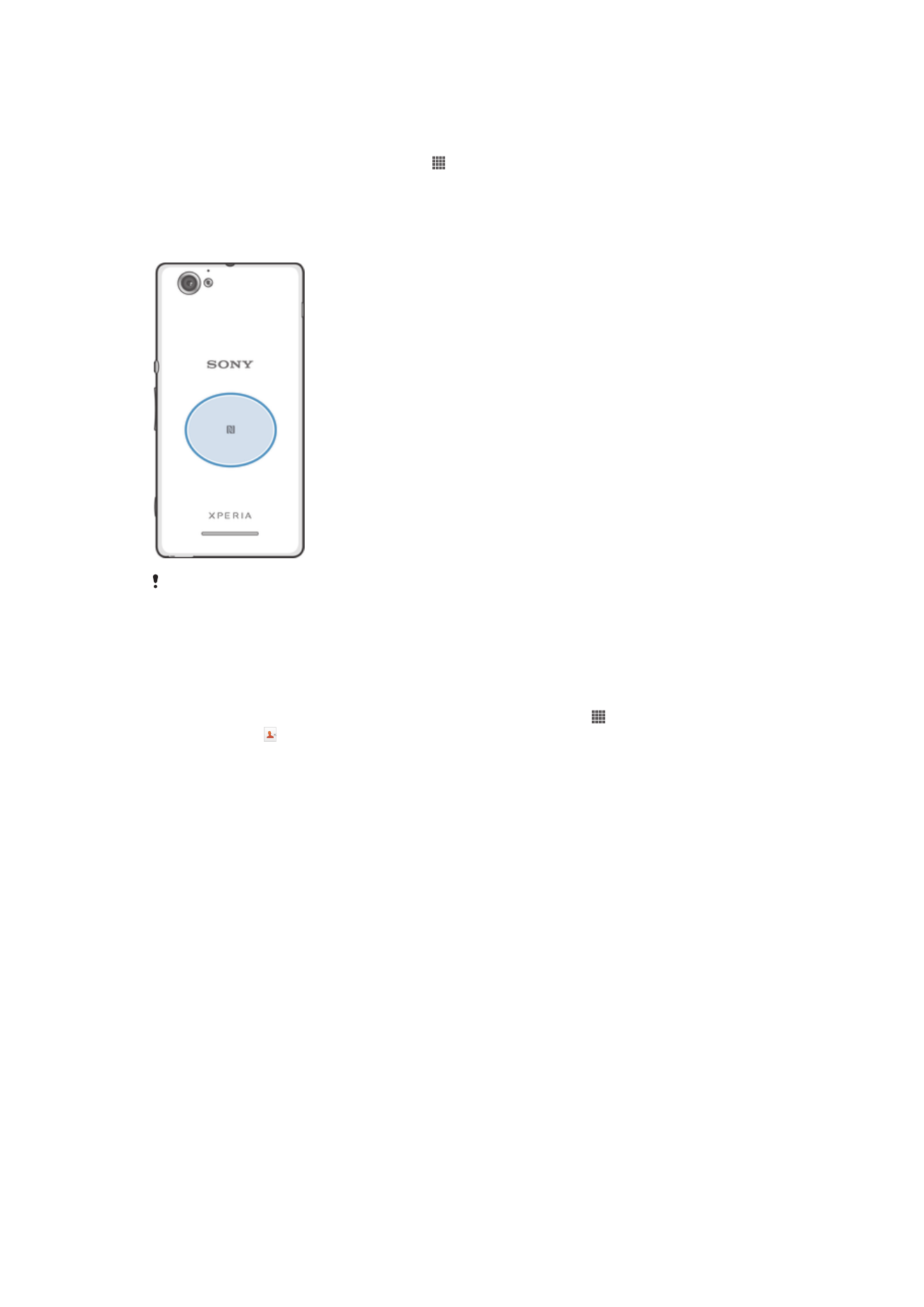
NFC
Per activar la funció NFC
1
Des de la Pantalla inicial, puntegeu en .
2
Trobeu i puntegeu en
Paràmetres > Més....
3
Marqueu la casella de selecció
NFC.
Àrea de detecció NFC
La ubicació de la zona de detecció d'NFC no és la mateixa per a tots els dispositius. Quan
compartiu dades amb altre dispositiu mitjançant NFC, consulteu la guia de l'usuari de l'altre
dispositiu per obtenir més informació.
Per compartir contacte amb una altre dispositiu que utilitzi NFC
1
Assegureu-vos d'haver activat la funció NFC al dispositiu als dos dispositius i de
que ambdues pantalles estiguin actives.
2
Per visualitzar contactes, aneu a Pantalla inicial, i puntegeu en i a continuació
puntegeu en .
3
Puntegeu en el contacte que voleu compartir.
4
Manteniu el vostre dispositiu i el dispositiu receptor un d'esquena a l'altre, de
manera que les zones de detecció de NFC de cadascun toqui la del altre. Quan
els dispositius es connectin, vibraran i reproduiran un breu so. Apareixerà una
miniatura del contacte.
5
Puntegeu en la miniatura per iniciar la transferència.
6
Quan la transferència es completi, la informació es mostrarà a la pantalla del
dispositiu receptor i també es desarà al mateix dispositiu receptor.
96
Aquesta és una versió d'Internet d'aquesta publicació. © Imprimiu només per a ús privat.
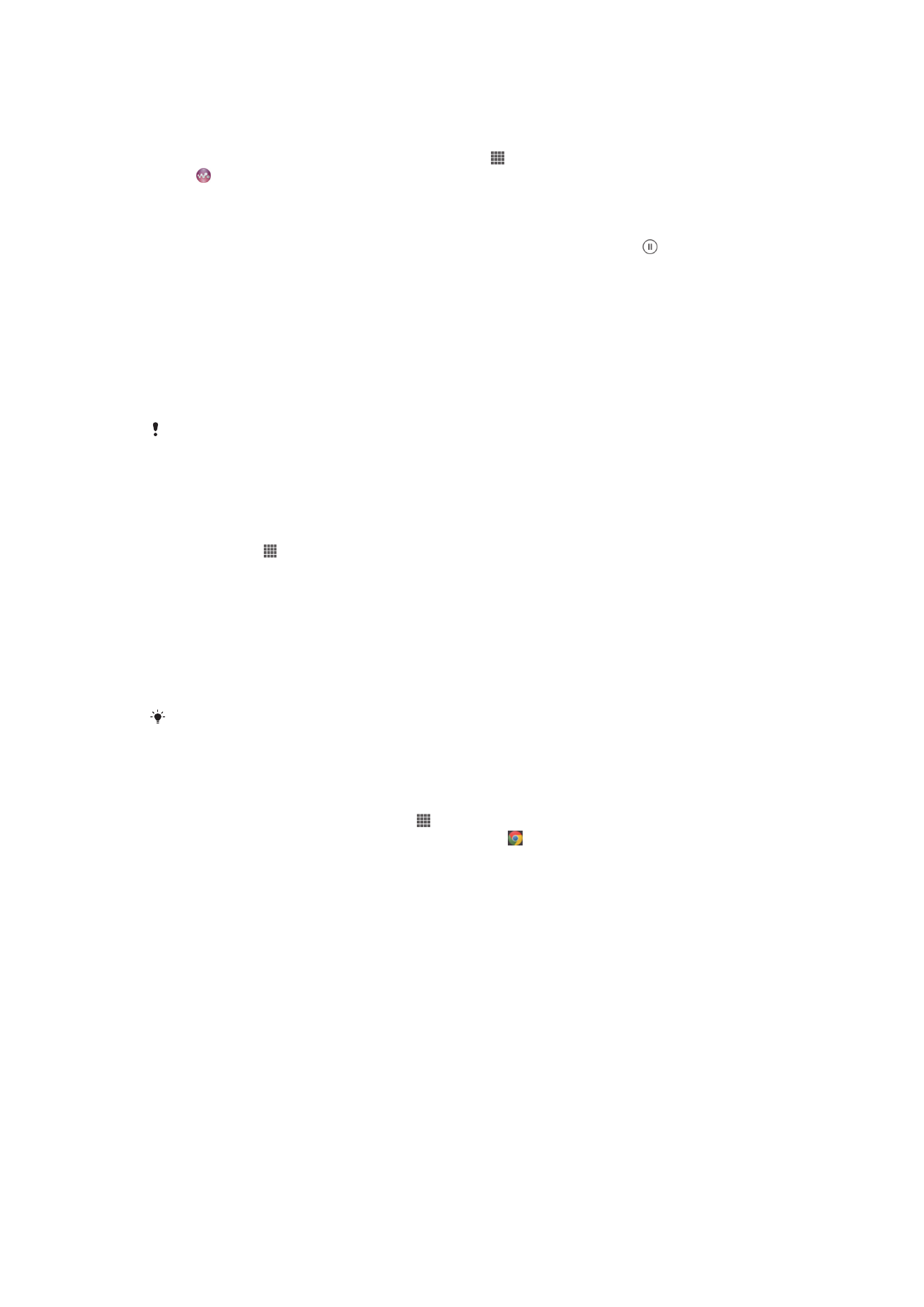
Per compartir un fitxer de música amb un altre dispositiu mitjançant NFC
1
Assegureu-vos de que tant el vostre dispositiu com el receptor tenen la funció
NFC activada i que les pantalles de tots dos estan actives.
2
Per obrir l'aplicació “WALKMAN”, puntegeu en , a continuació trobeu i puntegeu
en .
3
Puntegeu la pestanya
La meva mús. per obrir la biblioteca de música.
4
Seleccioneu una categoria de música i navegueu fins a la pista que voleu
compartir.
5
Puntegeu una pista per reproduir-la. A continuació podeu puntejar en per posar
la pista en pausa. La transferència funciona tant si la pista s'està reproduint com
si està en pausa.
6
Manteniu el vostre dispositiu i el dispositiu receptor un d'esquena a l'altre, de
manera que les zones de detecció de NFC de cadascun toqui la del altre. Quan
els dispositius es connectin, vibraran i reproduiran un breu so. Apareixerà una
miniatura de la pista.
7
Puntegeu en la miniatura per iniciar la transferència.
8
Un cop finalitzada la transferència, el fitxer de música es reprodueix a l'instant al
dispositiu receptor. Al mateix temps, el fitxer es desa al dispositiu receptor.
És possible que no pugueu copiar, enviar o transferir elements protegits amb copyright.
Per compartir una fotografia o un vídeo amb una altre dispositiu que utilitzi NFC
1
Assegureu-vos d'haver activat la funció NFC al dispositiu als dos dispositius i de
que ambdues pantalles estiguin actives.
2
Per visualitzar fotografies i vídeos al dispositiu, aneu a la vostra Pantalla inicial i
puntegeu en , a continuació trobeu i puntegeu en
Àlbum.
3
Puntegeu en la fotografia o el vídeo que voleu compartir.
4
Manteniu el vostre dispositiu i el dispositiu receptor un d'esquena a l'altre, de
manera que les zones de detecció de NFC de cadascun toqui la del altre. Quan
els dispositius es connectin, vibraran i reproduiran un breu so. Apareixerà una
miniatura de la fotografia o el vídeo.
5
Puntegeu en la miniatura per iniciar la transferència.
6
Quan es completa la transferència, la fotografia o el vídeo es mostren a la pantalla
del dispositiu receptor. Al mateix temps, l'element es desa al dispositiu receptor.
També podeu utilitzar NFC per compartir un vídeo a l'aplicació de Pel·lícules.
Per compartir una adreça web amb una altre dispositiu que utilitzi NFC
1
Assegureu-vos d'haver activat la funció NFC al dispositiu als dos dispositius i de
que ambdues pantalles estiguin actives.
2
Des de Pantalla inicial, puntegeu en .
3
Per obrir el navegador web, trobeu i puntegeu en .
4
Carregueu la pàgina web que voleu compartir.
5
Manteniu el vostre dispositiu i el dispositiu receptor un d'esquena a l'altre, de
manera que les zones de detecció de NFC de cadascun toqui la del altre. Quan
els dispositius es connectin, vibraran i reproduiran un breu so. Apareixerà una
miniatura de la pàgina web.
6
Puntegeu en la miniatura per iniciar la transferència.
7
Quan es completa la transferència, la pàgina web es mostra a la pantalla del
dispositiu receptor.
Escaneig d'etiquetes NFC
El dispositiu pot escanejar diferents tipus d'etiquetes NFC. Per exemple, pot escanejar
etiquetes incrustades en un pòster, a una tanca publicitària o junt a un producte en una
botiga. Podeu rebre informació addicional, com ara adreces web.
97
Aquesta és una versió d'Internet d'aquesta publicació. © Imprimiu només per a ús privat.
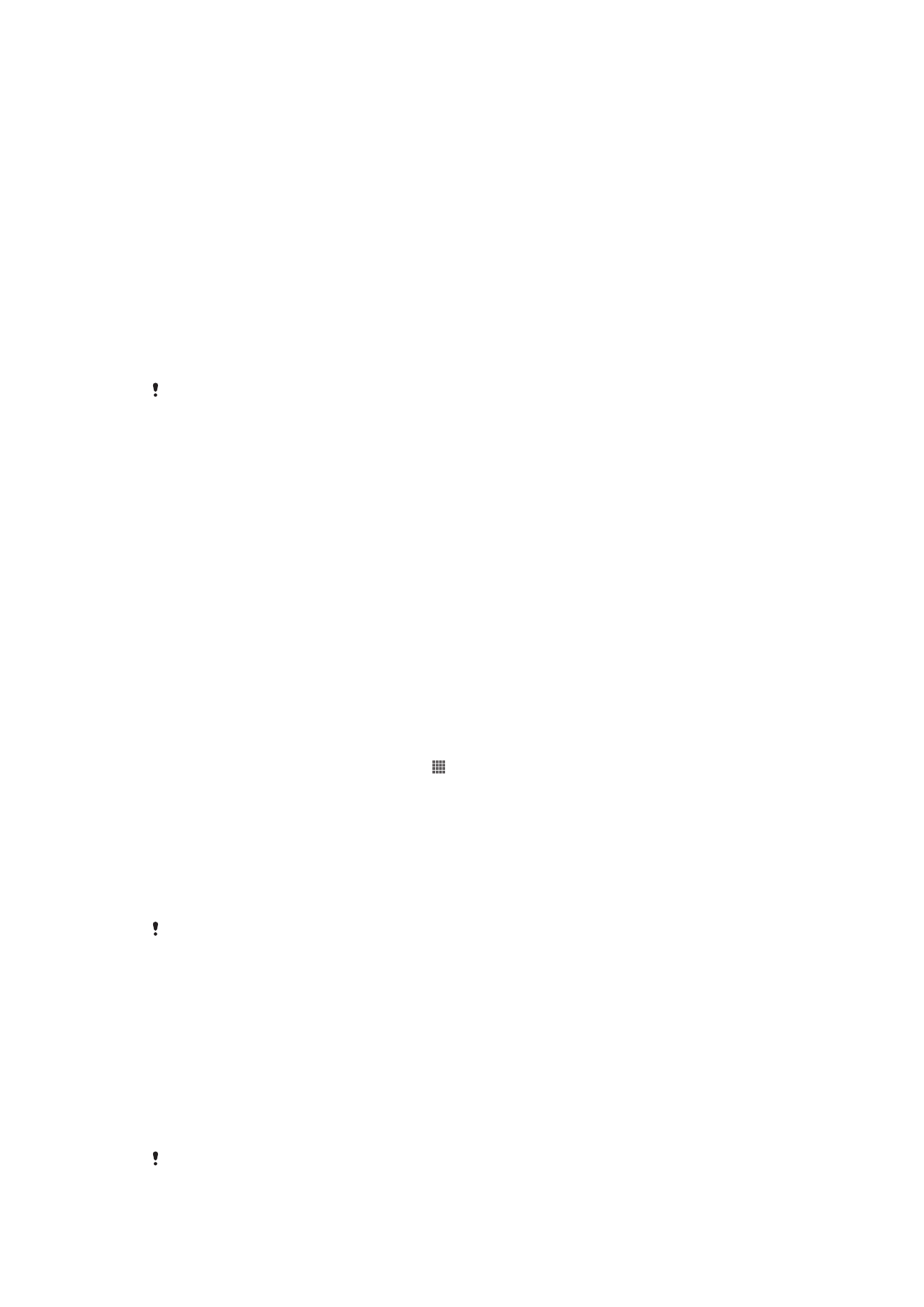
Per escanejar una etiqueta NFC
1
Assegureu-vos d'haver activat la funció NFC al dispositiu i de que la pantalla
estigui activa.
2
Col·loqueu el dispositiu damunt de l'etiqueta de manera que la zona de detecció
NFC la toqui. El dispositiu escanejarà l'etiqueta i mostrarà el contingut recollit.
Puntegeu en el contingut de l'etiqueta per obrir-lo.
3
Per obrir l'etiqueta, puntegeu-la.
Pagament per coses amb el dispositiu
Podeu utilitzar l'aplicació Google Wallet™ o la de la cartera de l'operador al dispositiu
per pagar productes a botigues compatibles amb el mètodes de pagament NFC.
Puntegeu el dispositiu en un teclat electrònic de pagament habilitat especialment per
pagar les despeses. Els pagaments estan recolzats per una targeta de crèdit o de dèbit,
o per targetes de pre pagament o cupons. La informació de pagament s'emmagatzema
a l'aplicació de pagament, de manera que no caldrà introduir-la tots els cops.
Per utilitzar la cartera del operador, la targeta SIM ha de tenir un element de seguretat
incrustat. Per obtenir més dades, contacteu amb l'operador de xarxa.
Google Wallet™
Podeu utilitzar l'aplicació de Google Wallet™ per pagar productes a la caixa. Si a una
caixa hi ha una terminal NFC compatible, només cal que puntegen en el vostre dispositiu
per pagar. Google Wallet™ emmagatzema detalls de targetes de crèdit i de dèbit, a més
de detalls d cupons i altres ofertes especials. La major part de targetes de crèdit hi són
compatibles. Entre les característiques de seguretat s'inclouen emmagatzematge xifrat i
la capacitat de inhabilitar una cartera perduda de manera remota.
Cartera de l'operador
L'aplicació de la cartera de l'operador us permet accedir una sèrie de serveis proveïts
per l'operador d xarxa, com ara, l'opció de pagar per productes al metro i a botigues.
Per obtenir més informació al voltant d'aquests serveis contacteu amb l'operador de
xarxa.
Per seleccionar la cartera que voleu utilitzar al dispositiu
1
Assegureu-vos que la funció NFC estigui activada.
2
Des de la Pantalla inicial, puntegeu en .
3
Trobeu i puntegeu en
Paràmetres > Més....
4
Puntegeu
Gestor de seguretat NFC i seleccioneu una opció.
Connexió amb un dispositiu compatible amb NFC
Podeu connectar el dispositiu a altres dispositius compatibles amb NFC produïts per
Sony, com ara un microauricular o un altaveu. Quan establiu aquest tipus de connexió,
consulteu la guia d'usuari del dispositiu compatible per tal d'obtenir més informació.
Pot ser caldrà que activeu Wi-Fi® o Bluetooth™ als dos dispositius per que funcioni la
connexió.